Win10休眠后無法喚醒怎么解決?Win10休眠后無法喚醒解決方法
電腦長時間不操作的話,就會自動進入休眠模式,不僅節約能源,還能保護設備。但是有時候也會出現一些問題,win10電腦休眠后喚不醒,無論是移動鼠標還是敲擊鍵盤都沒有效果,下面我們就來看看這個問題。
電腦休眠后無法喚醒的因素一般有三個:
第一:是系統硬件不兼容、不支持。
第二:是系統設置原因導致。
第三:是沒有設置混合喚醒造成的。
解決方法1:
在開始菜單【運行】對話框中輸入cmd,進入命令提示符對話框。
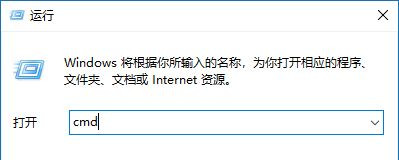
在命令提示符對話框輸入命令 powercfg -a 回車。
本例中的電腦支持待機(S3)、休眠、混合睡眠、快速啟動,說明可以實現休眠功能。
如果不支持,在【此系統上有以下睡眠狀態】中是看不到這個項目的。

步驟閱讀
圖中,S1S2S3是什么意思呢?這里是指主板ACPI即高級配置與電源接口的一個級別,一般有五種控制方式:
S0:正常工作,就是正常的運行狀態;
S1:處理器(CPU)停止工作,喚醒時間:0秒,該模式下屏幕關閉、顯示信號關閉,硬盤停轉進入待命狀態;
S2:Power Standby,處理器(CPU)關閉,喚醒時間:0.1秒,和S1模式相差不大。
S3:Suspend to RAM,除了內存外的設備都停止工作,喚醒時間:0.5秒;
S4:Suspend to Disk,內存中的信息寫入硬盤,所有部件停止,喚醒時間:30秒;
S5:Shutdown,完全關閉,就是平時的關機狀態。
如果真的遇到系統不支持的情況,那只能升級主板BIOS,但現在這個問題幾乎不存在了。
解決方法2:
因為設備設置而導致的無法喚醒原因。
右鍵單擊【此電腦】,選擇【管理】。
然后在左邊點開【設備管理器】,然后在右邊找到【系統設備】,下拉內容中右鍵單擊【Intel Management Engine Interface】,選擇【屬性】。

在屬性對話框中,切換選項卡到【電源管理】項上,取消勾選【允許計算機關閉此設備以節約電源】后系統在休眠后就可以正確的喚醒了。
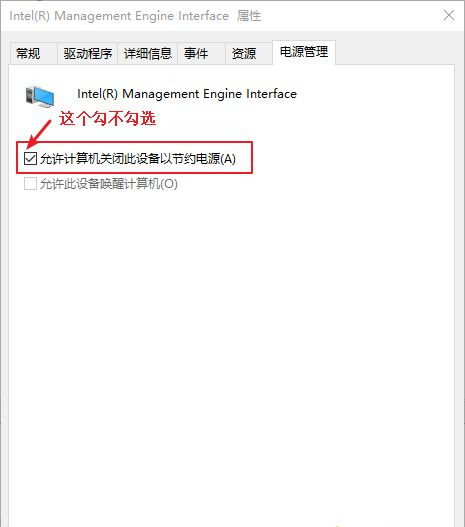
解決方法3:
沒有設置混合喚醒造成的。
win10系統打開【設置】--》 【系統】--》【電源和睡眠】--》 【其他電源設置】。
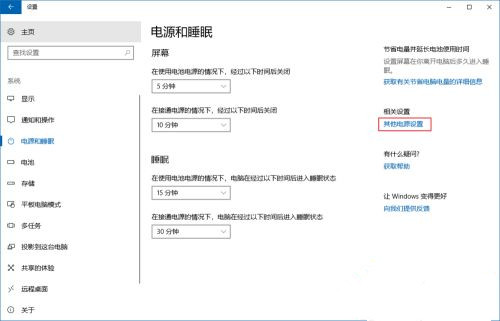
然后點擊【更改計劃設置】--》 【更改高級電源設置】。
打開【電源選項】里面的【睡眠】選項打開只有兩行選項可以選擇。
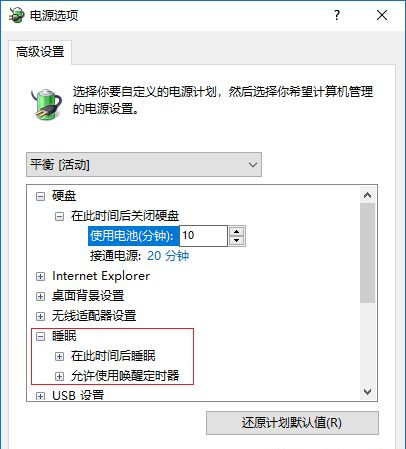
使用【管理員:命令提示符】,然后輸入【powercfg -h on】,確定,此時一個窗口閃過,休眠選項就打開了。如下圖:
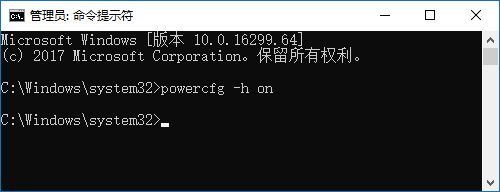
注意:一定要是管理員命令提示符!
管理員命令提示符所在文件位置:C:Windowssystem32cmd.exe,右鍵以管理員方式打開即可。
網上有人說使用快捷鍵【Win + R】 打開運行窗口輸入 cmd 的方式,打開的不是管理員命令提示符,執行該命令出行錯誤,如下圖:

此時,我們再次查看【睡眠】選型卡下面有4個選項了,如下圖:
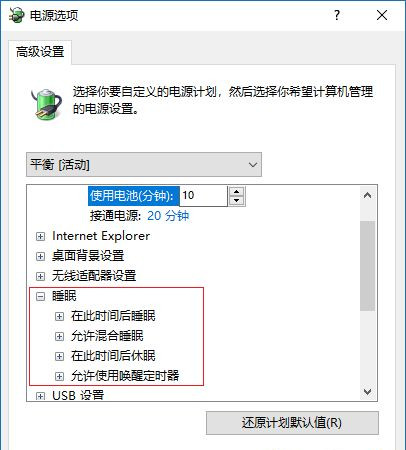
點擊【睡眠】里面的【允許混合睡眠】,然后選擇【啟用】,最后確定。
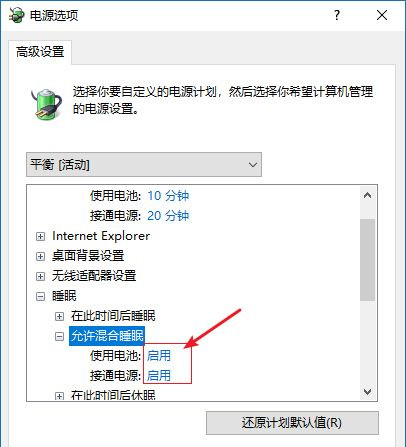
綜上所述win10電腦休眠后喚不醒的三種原因和解決方法,如果你為此故障問題感到困惑,那么快來參考教程內容修復吧。
相關文章:
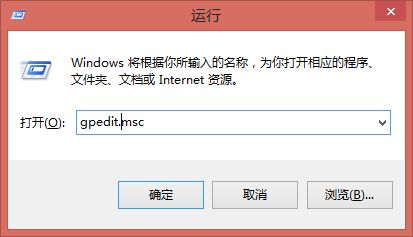
 網公網安備
網公網安備